Ordinare i dati nel tuo foglio di lavoro può essere un modo conveniente per trova ciò di cui hai bisogno ma anche un buon modo per organizzarli. Ti mostreremo come mettere in ordine alfabetico in Fogli Google in modo da poter mantenere i tuoi dati belli e ordinati.
Puoi ordinare i tuoi dati in ordine alfabetico sul sito web di Fogli Google o nell'app mobile, anche se il sito web ti offre un po' più di flessibilità. Se sei pronto per arrivarci, mettiamo in ordine alfabetico i dati.
Ordina in ordine alfabetico in Fogli Google sul Web
Se utilizzi Fogli Google sul Web, puoi mettere in ordine alfabetico l'intero foglio di lavoro o un intervallo di celle, come una colonna. Visita Fogli Google, accedi al tuo account Google e apri una cartella di lavoro per iniziare.
Alfabetizza un foglio
Per ordinare un foglio in ordine alfabetico, utilizzerai una colonna specifica in base alla quale ordinare. Le colonne rimanenti nel tuo foglio verranno aggiornate in modo che i tuoi dati rimangano intatti.
Scegli la colonna in base alla quale desideri ordinare ed esegui una delle seguenti operazioni:

Nota: se disponi di una riga di intestazione, questa verrà inclusa nell'ordine alfabetico.

Inserisci in ordine alfabetico un intervallo di celle
Anche questa è un'opzione per mettere in ordine alfabetico un particolare intervallo di celle anziché l'intero foglio. Tieni presente che le altre colonne non verranno aggiornate per rimanere sincronizzate con i dati ordinati.
Vai alla scheda Dati, passa a Ordina intervalloe seleziona Ordina intervallo per colonna (dalla A alla Z). Per ordinare in ordine decrescente, seleziona Ordina intervallo per colonna (dalla Z alla A).
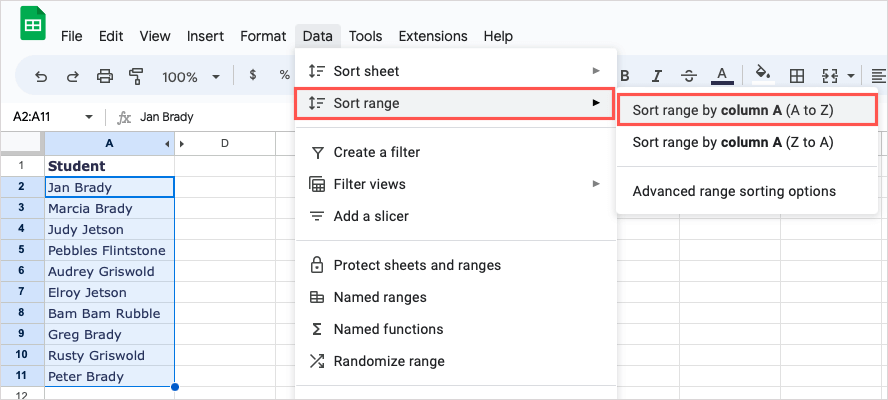
Vedrai quindi il tuo intervallo in ordine alfabetico.
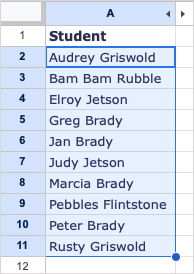
Alfabetizza più intervalli di celle
Se hai un foglio in cui desideri ordinare in base a una colonna in ordine alfabetico ma anche ordinare colonne di dati aggiuntive, puoi eseguire un ordinamento avanzato.
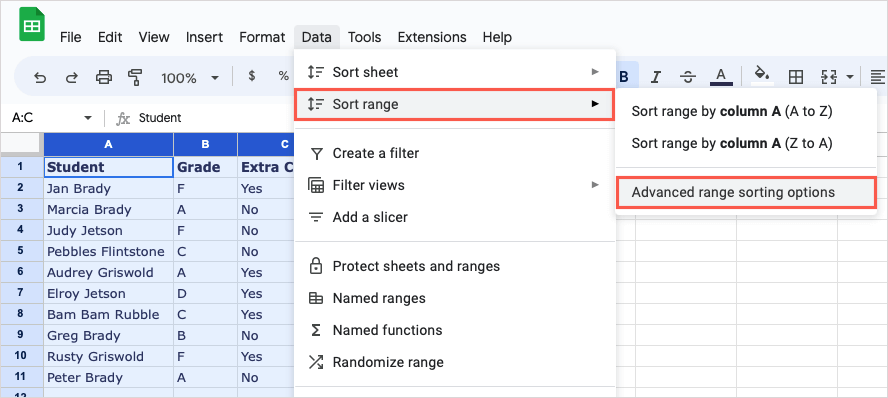
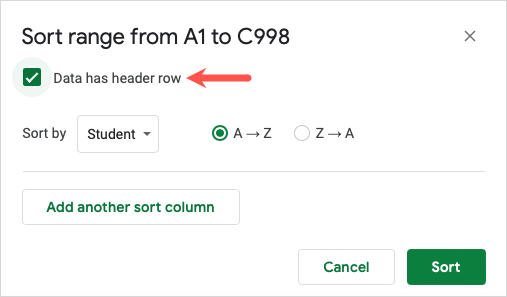
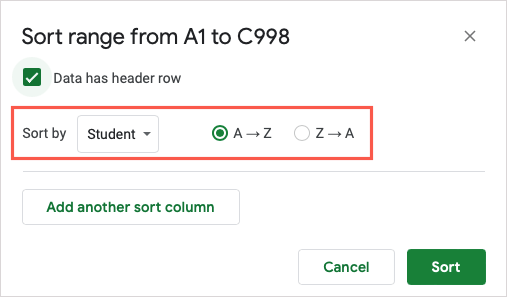
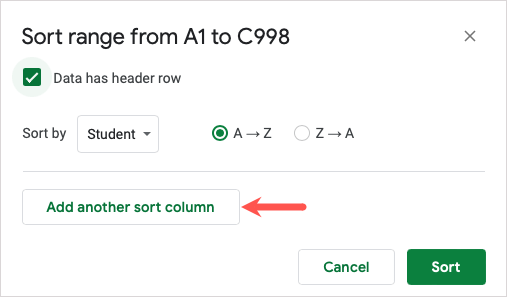
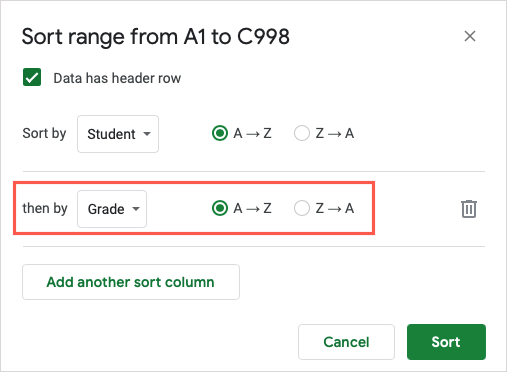
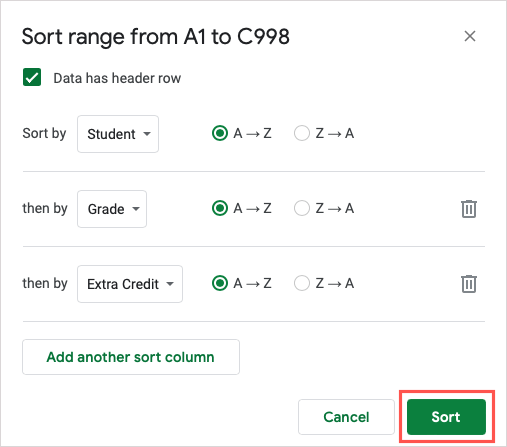
Quindi ne inserirai vedere i tuoi dati ordinati in ordine alfabetico per ciascuna colonna, in ordine.

Ordina in ordine alfabetico in Fogli Google su dispositivi mobili
Puoi mettere in ordine alfabetico il tuo foglio di lavoro nell'app Fogli Google sul tuo dispositivo mobile in pochi tocchi. Sebbene la funzionalità sia più limitata, puoi comunque ordinare i tuoi dati in ordine alfabetico.
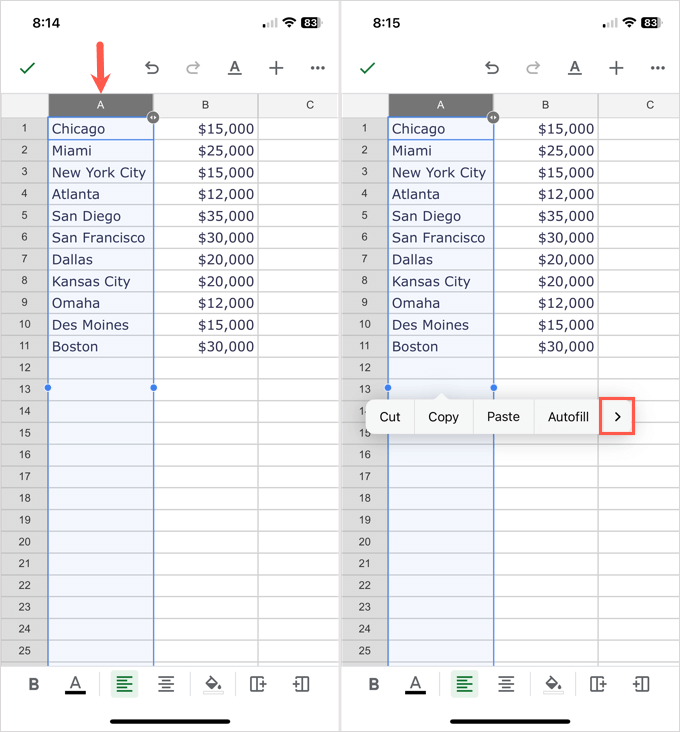
Vedrai quindi il tuo foglio aggiornato per essere ordinato alfabeticamente in base a quella colonna. Le colonne aggiuntive si aggiornano proprio come sul sito web.
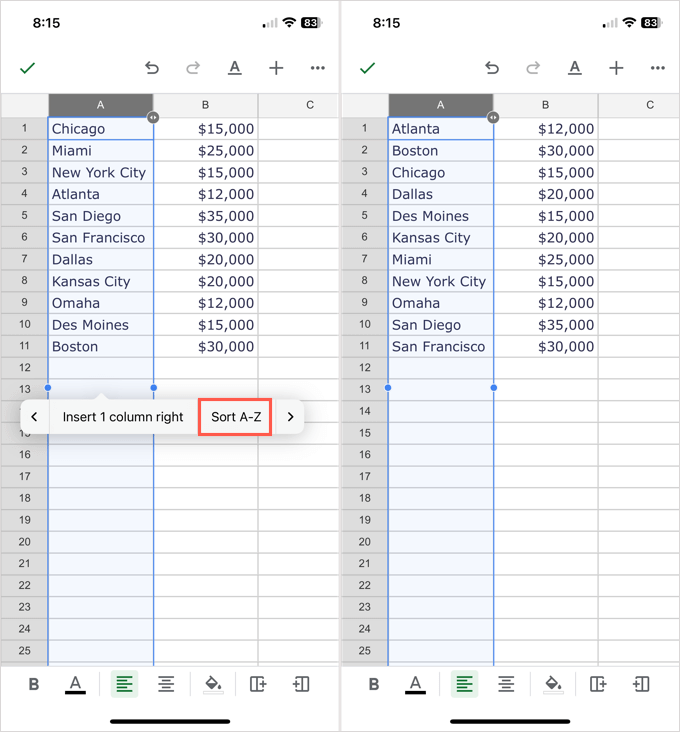
Se desideri ordinare i dati nel tuo foglio di lavoro Google dalla A alla Z, è facile farlo. Ora che sai come mettere in ordine alfabetico in Fogli Google, guarda anche il nostro tutorial per alfabetizzazione in Microsoft Excel.
.